原文链接:http://stormzhang.com/devtools/2014/11/25/android-studio-tutorial1/
史上最详细的 Android Studio 系列教程一--下载和安装
背景
相信大家对 Android Studio 已经不陌生了,Android Studio 是 Google 于 2013 I/O 大会针对 Android 开
发推出的新的开发工具,目前很多开源项目都已经在采用,Google 的更新速度也很快,明显能感觉到这
是 Android 开发的未来,那么我们还有什么理由不去拥抱未来呢?
虽然推出了很久,但是国内貌似普及的程度并不高,鉴于很多朋友求 studio 的详细教程,那么今天我就
手把手教大家下载、安装、使用,Studio 之路从这里开始。
Android Studio VS Eclipse
相信目前国内用 Eclipse 的还是大多数,那么首先就来说一下 Studio 的一些优点,比较才能更有说服力,
才能说明为什么我们要从 Eclipse 迁移到 Studio。
1、Google 推出的
毫无疑问,这个是它的最大优势,Android Stuido 是 Google 推出,专门为 Android“量身订做”的,是
Google 大力支持的一款基于 IntelliJ IDEA 改造的 IDE,这个应该能说明为什么它是 Android 的未来
2、速度更快
Eclipse 的启动速度、响应速度、内存占用一直被诟病,相信大家这点应该深有体会,而且经常遇到卡死
状态。Studio 不管哪一个方面都全面领先 Eclipse
3、UI 更漂亮
I/O 上演示的那款黑色主题真是太棒了,极客范,Stuido 自带的 Darcula 主题的炫酷黑界面实在是高大上,
相比而言 Eclipse 下的黑色主题太 low 了
4、更加智能
�
提示补全对于开发来说意义重大, Studio 则更加智能,智能保存,从此再也不用每次都 Ctrl + S 了。熟
悉 Studio 以后效率会大大提升。
5、整合了 Gradle 构建工具
Gradle 是一个新的构建工具,自 Studio 亮相之处就支持 Gradle,可以说 Gradle 集合了 Ant 和 Maven 的
优点,不管是配置、编译、打包都非常棒。
6、强大的 UI 编辑器
Android Studio 的编辑器非常的智能,除了吸收 Eclipse+ADT 的优点之外,还自带了多设备的实时预览,
相对这对 Android 开发者来说简直是神器啊。
7、内置终端
Studio 内置终端,这对于习惯命令行操作的人来说简直是福音啊,再也不用来回切换了,一个 Studio 全
部搞定。
8、更完善的插件系统
Studio 下支持各种插件,如 Git、Markdown、Gradle 等等,你想要什么插件,直接搜索下载。
9、完美整合版本控制系统
安装的时候就自带了如 GitHub, Git, SVN 等流行的版本控制系统,可以直接 check out 你的项目。
大家看完以上是不是很动心呢,优点是很多,但是大家学习的时候会遇到很多问题,如 Studio 和 Eclipse
的目录结构、快捷键等等完全不一样,需要适应一段时间,Gradle 同样增加了学习成本,虽然 Google 的
更新速度已经相当快了,但是目前最新的是 1.0RC 版本,仍未推出正式版,说明可能会有一些小问题等,
Studio 官方解释暂未支持 NDK,所以如果你的项目用到了 NDK 最好也不要使用 Studio。
但是相信 Google 会越来越完善的,学习成本与适应阶段是我们做技术一直要保持的心态,一旦上手相信
你要离不开它了。
�
最后这里先上一张我本地 Studio 的截图:
准备
因为 Google Android 的一些官方网站在国内访问有限制,原因你懂得。所以在开始下载安装 Studio 之前,
你需要自备梯子,关于如何翻墙有很多种方法,这里就不做过多介绍,私以为作为一个 Android 开发者,
不懂翻墙基本没法做下去。所以这点投入是值得的,这里推荐大家直接购买 VPN 吧,因为我曾经折腾了
很多翻墙的玩意,要么不稳定,要么速度慢,后来想通了,凡是花点钱能解决的问题都不是问题,这里
推荐云梯 VPN,价格算是很便宜的了,别再问我速度、稳定性如何,我已经使用并续费快两年了。(通
过这个链接购买的,你的账户可以优惠 10 元)
下载
官方下载有两个地方,均需要翻墙。
Android Developer 官网
Android 开发者官网的网站,可直接下载,但是这个网站貌似只更新 Beta 和正式版,目前只更新到 Beta
0.8.14 版本。
�
Android Tools Project Site
Android 开发工具的网站,上面链接是 Studio 的 canary 渠道,列出了 Studio 各种实时预览版等,目前最
新的是 1.0RC 版本。
创建 HelloWorld 项目
至于安装就没什么可说的了,点击直接运行了。这里我以 Mac 系统的 1.0RC 版本为例,来创建第一个
HelloWorld 项目。其他平台基本上差不多,在这之前假设你已经配置好了 JDK 和 Android SDK 环境,并
且你是第一次安装 Studio。
1、首先运行时的欢迎画面
2、之后第一次的话
会进入到设置向导页
�
点击 Next 进入选择设置类型向导页
这里有两个选项“Standard”和“Custom”,即标准和自定义,如果你本机的 Android SDK 没有配置过,那
�
么建议直接选择“Standard”, 点击“Finish”按钮
因为我本地已经下载 SDK 并配置好了环境变量,所以我选择"Custom",然后到下一步:
这一步选择你本地 SDK 的位置,可以看到有个 2.25GB 的 SDK 要下载,那是因为 Studio 1.0 默认要下载
5.0 的 SDK 以及一些 Tools 之类的,然后点击"Finish"按钮
(PS: 这个选择并下载 2.25G 的组件是 studio 的一个 bug,评论里有人提醒,感谢这位同学。如果网速不
行想跳过这步的可以在 bin 目录的 idea.properties 增加一行:disable.android.first.run=true 就行了,
mac 平台的右键安装包->Show Package Contents 就找到 bin 目录了。)
3、下载依赖组件
�
之后便到下载组件页面,这个过程需要翻墙,而且依赖你的网速,时间有点久,大家耐心等待...
�
下载完成后点击"Finish"按钮
4、新建项目
�
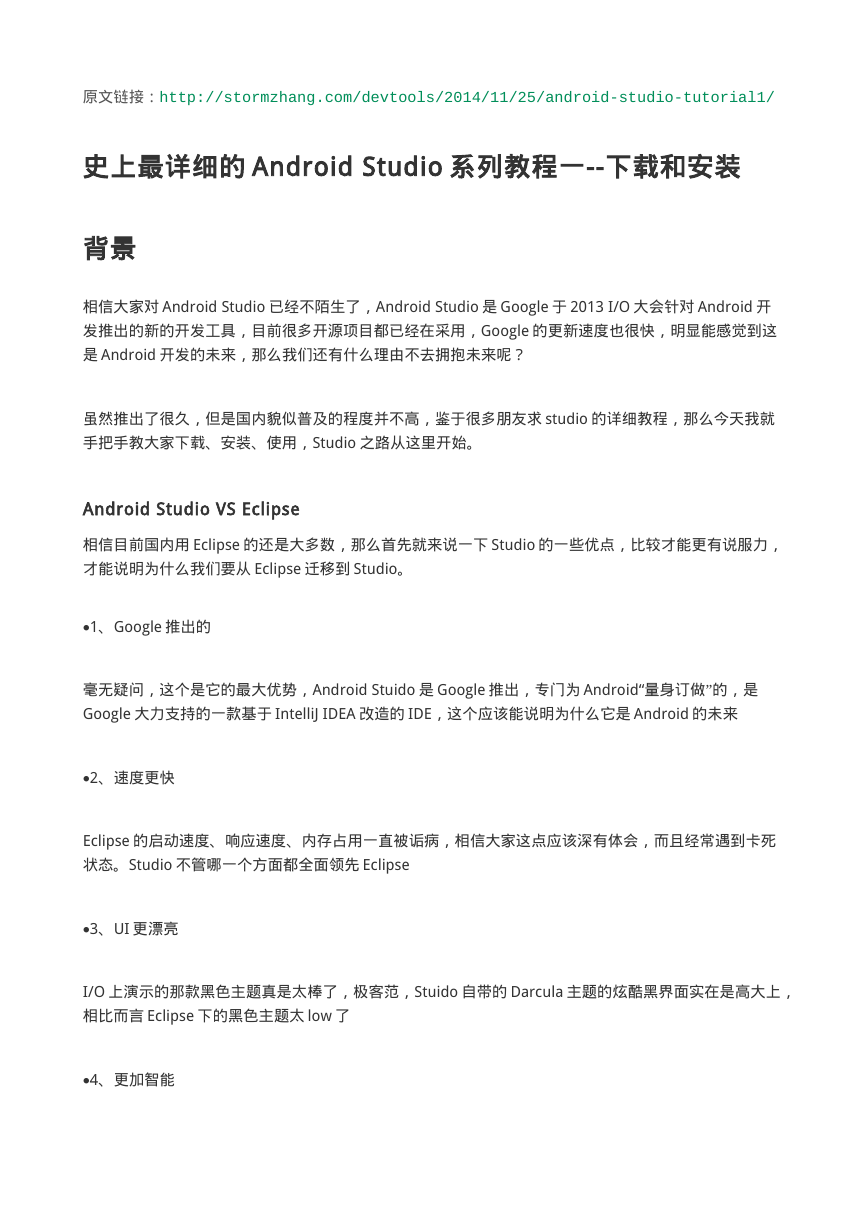
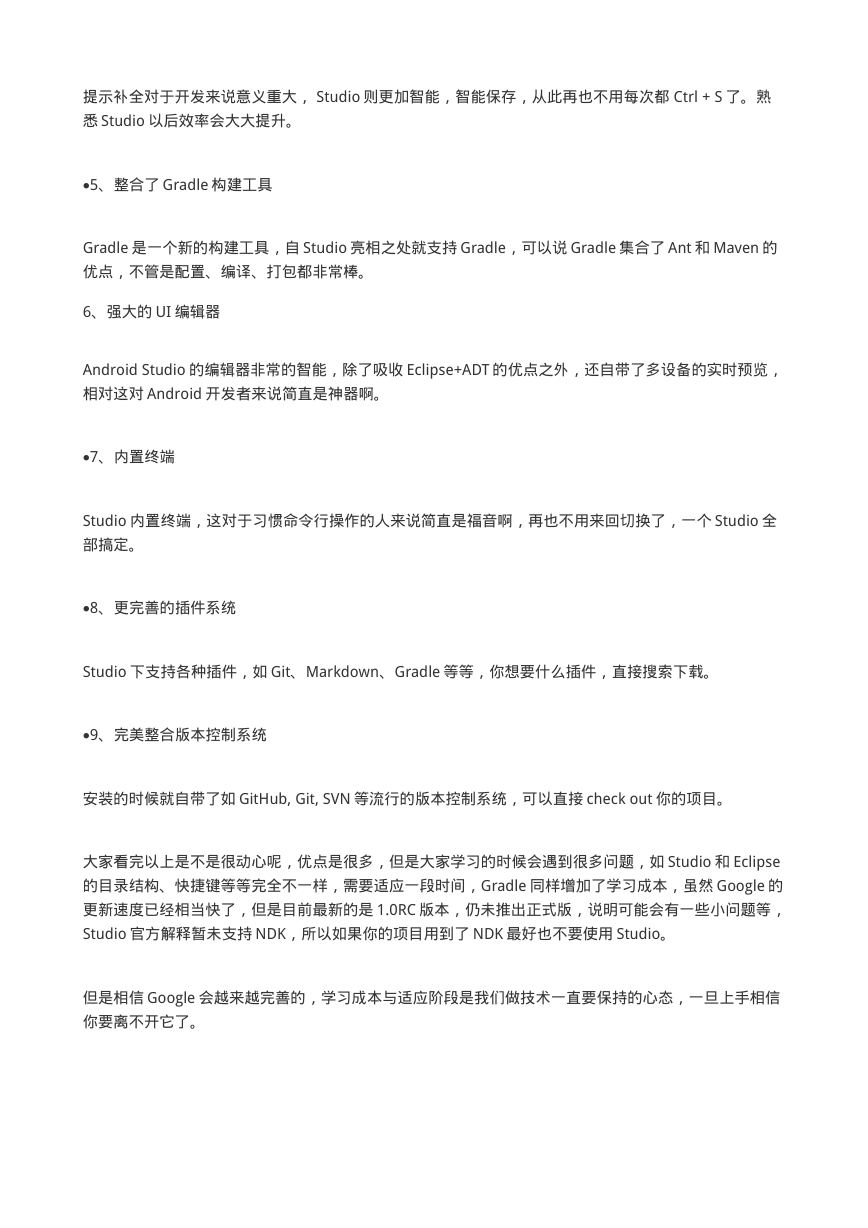



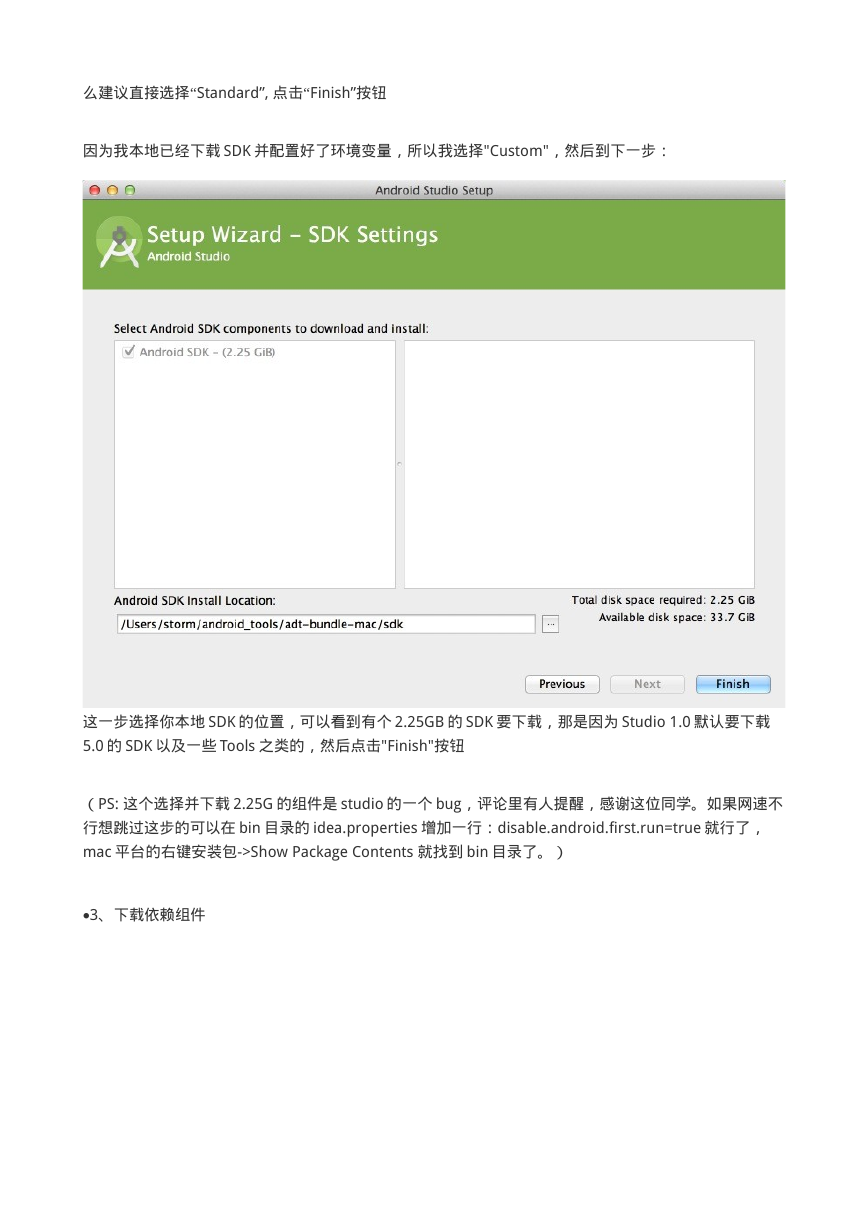
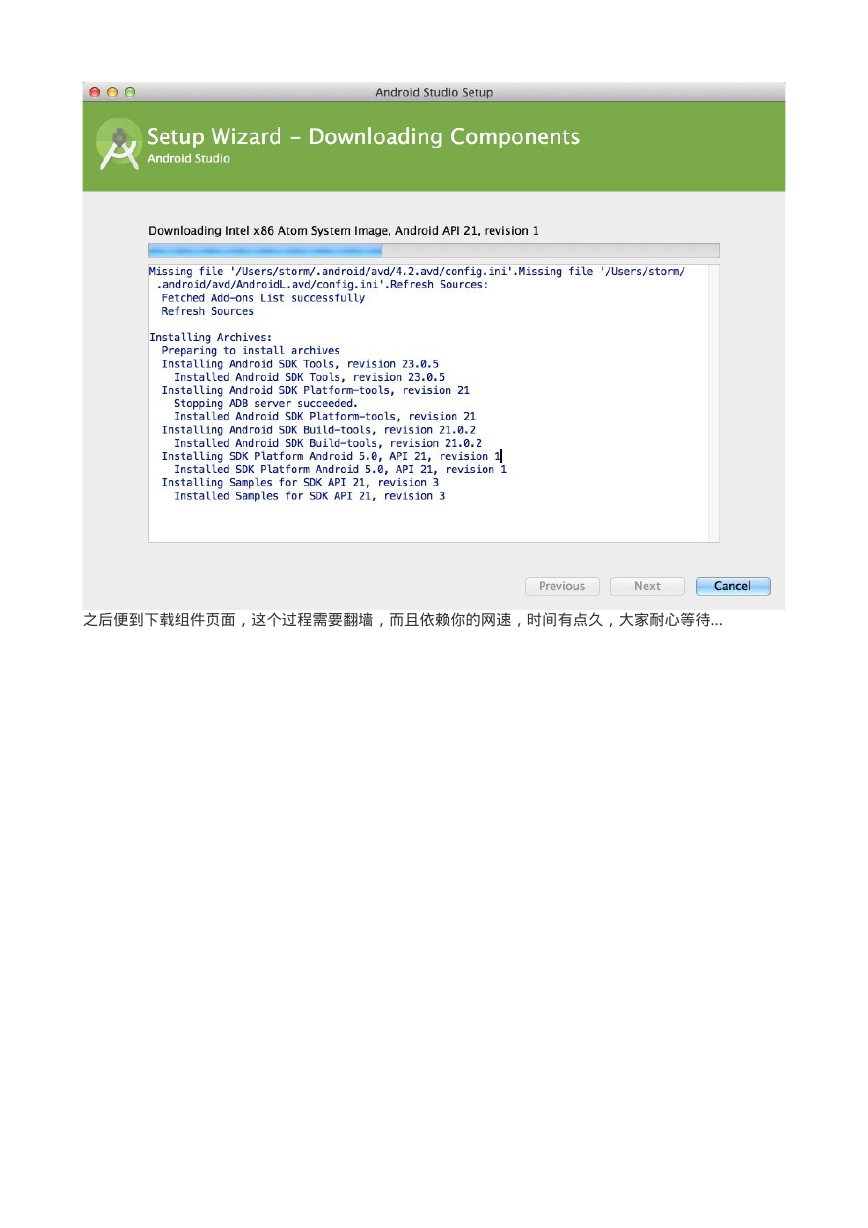
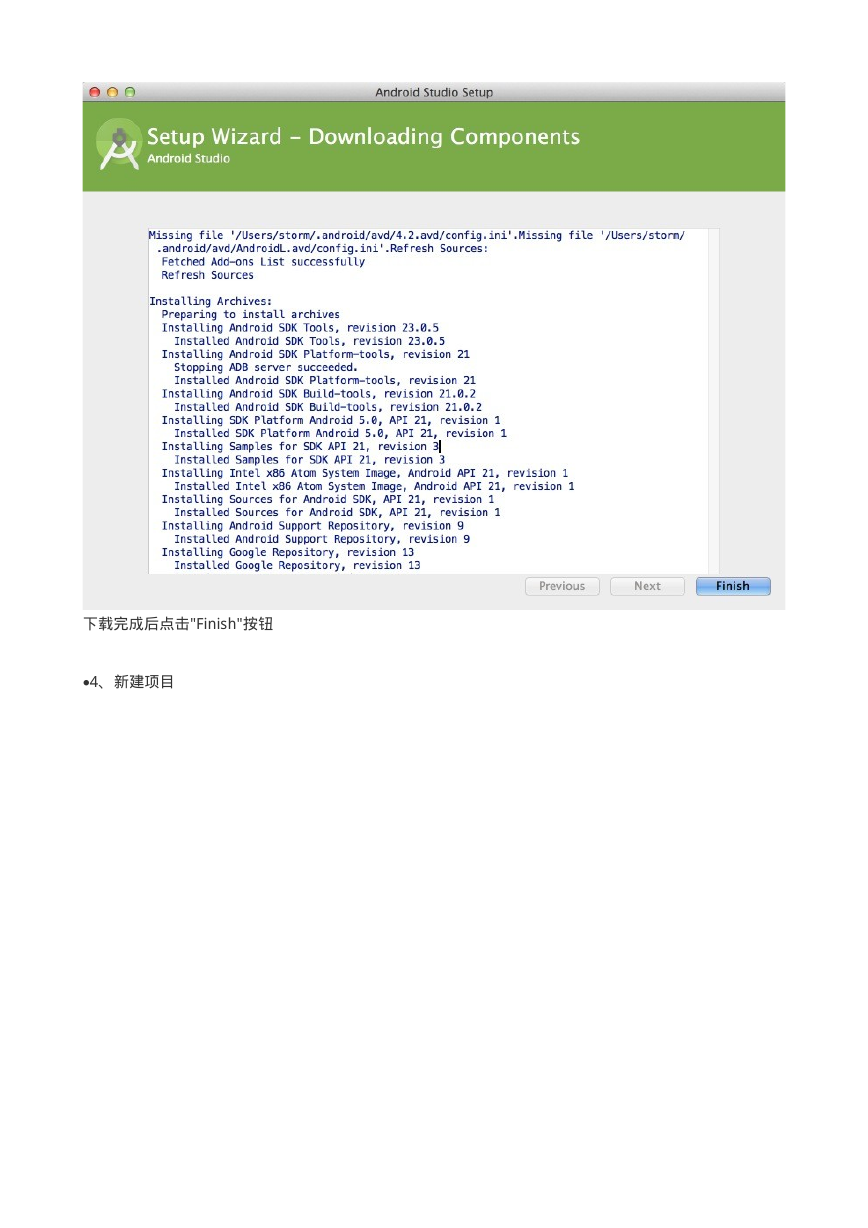
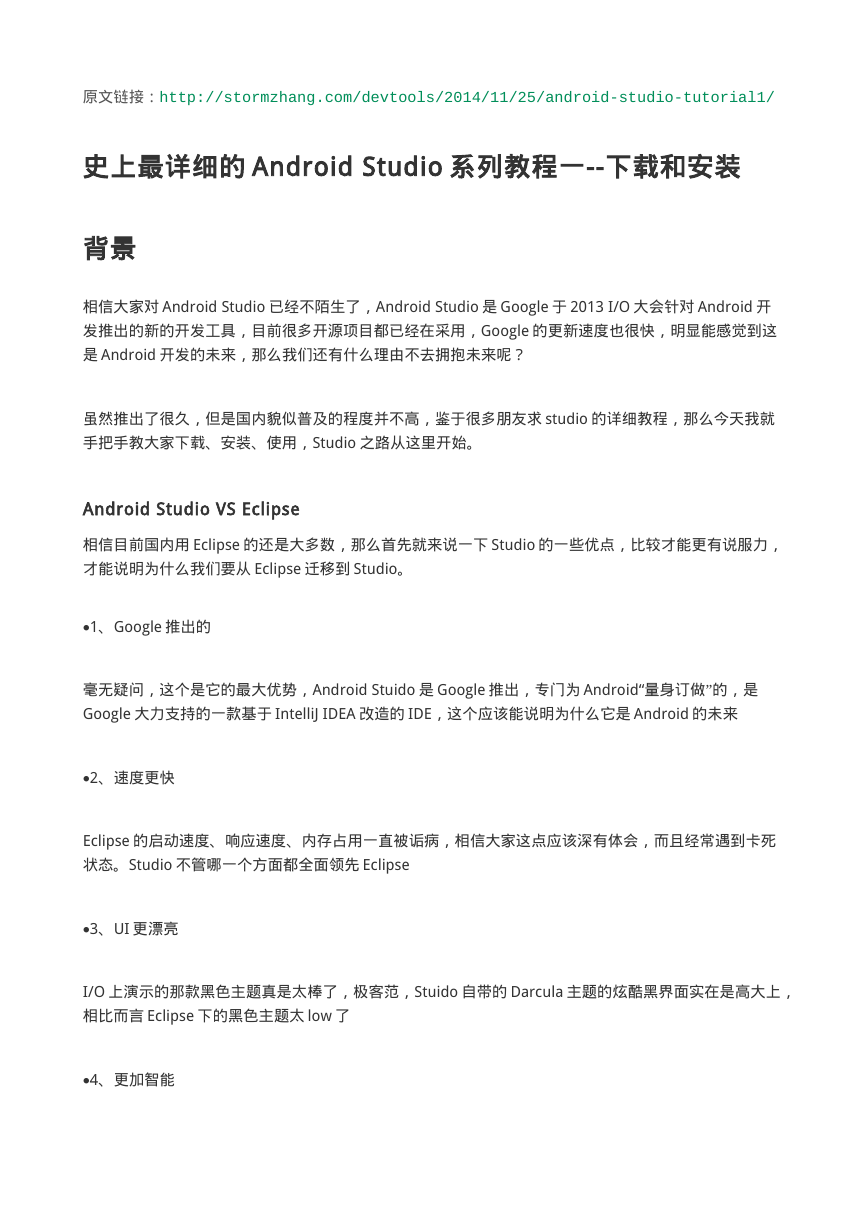
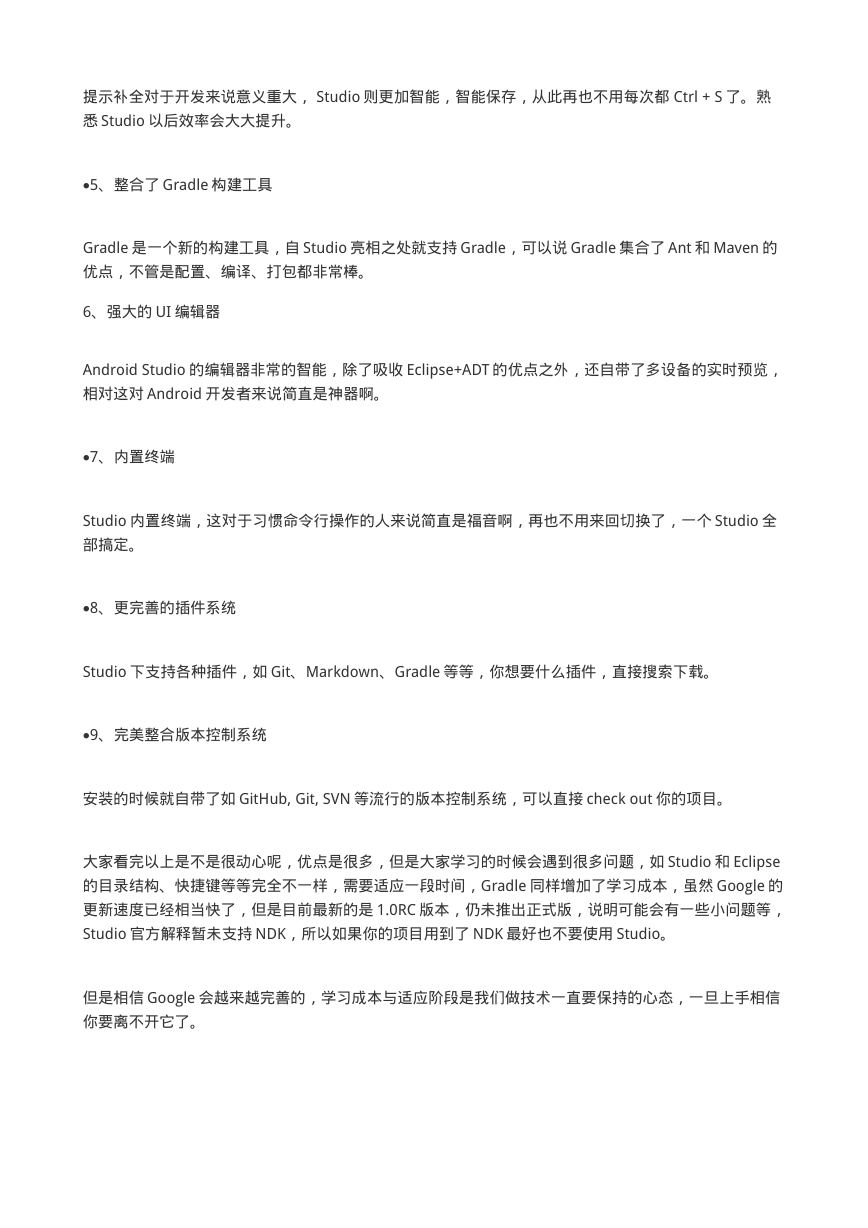



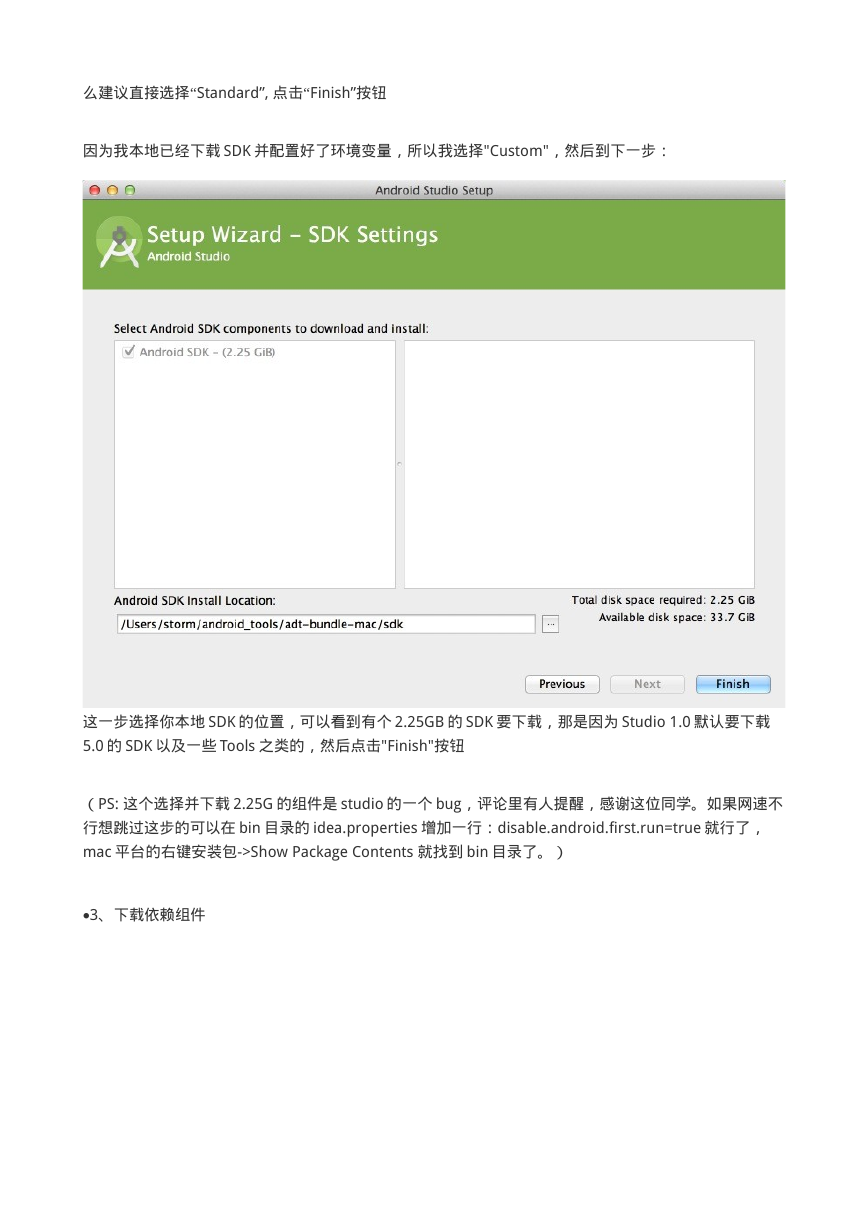
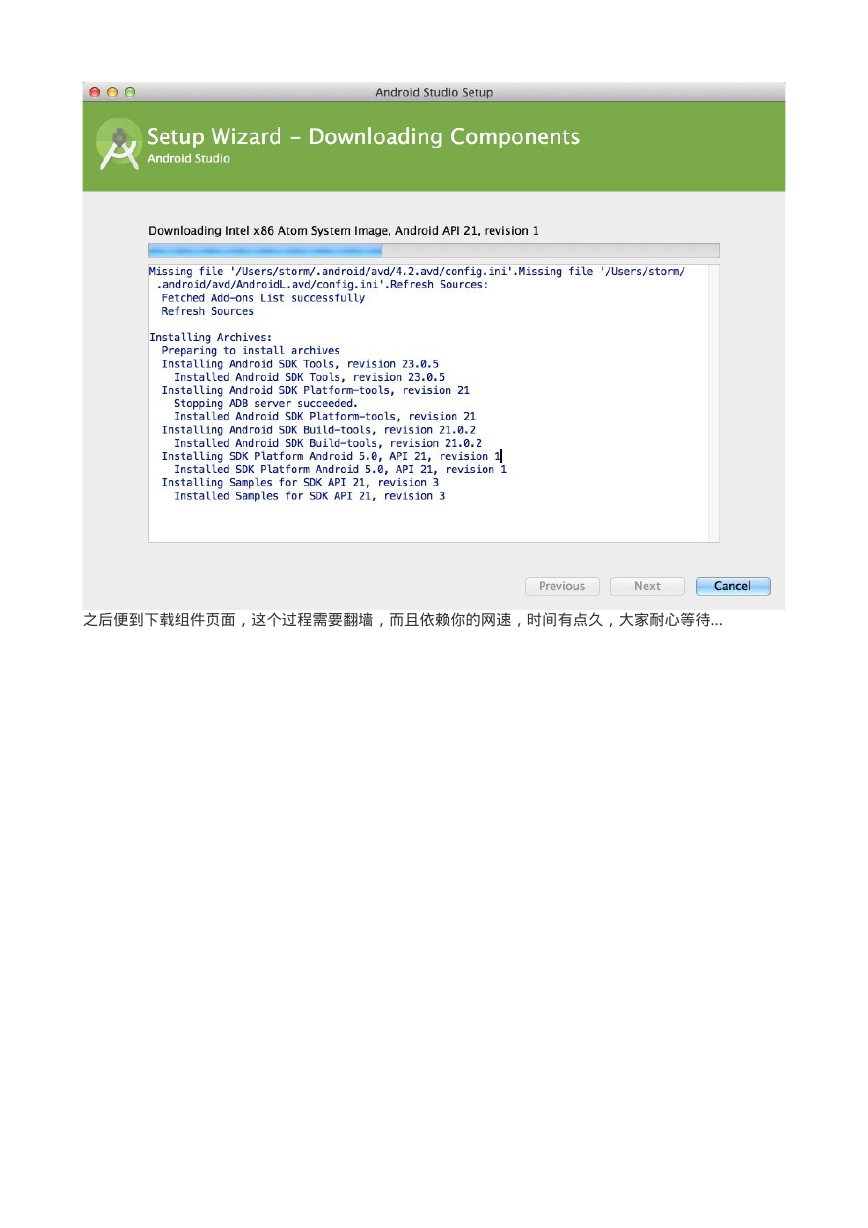
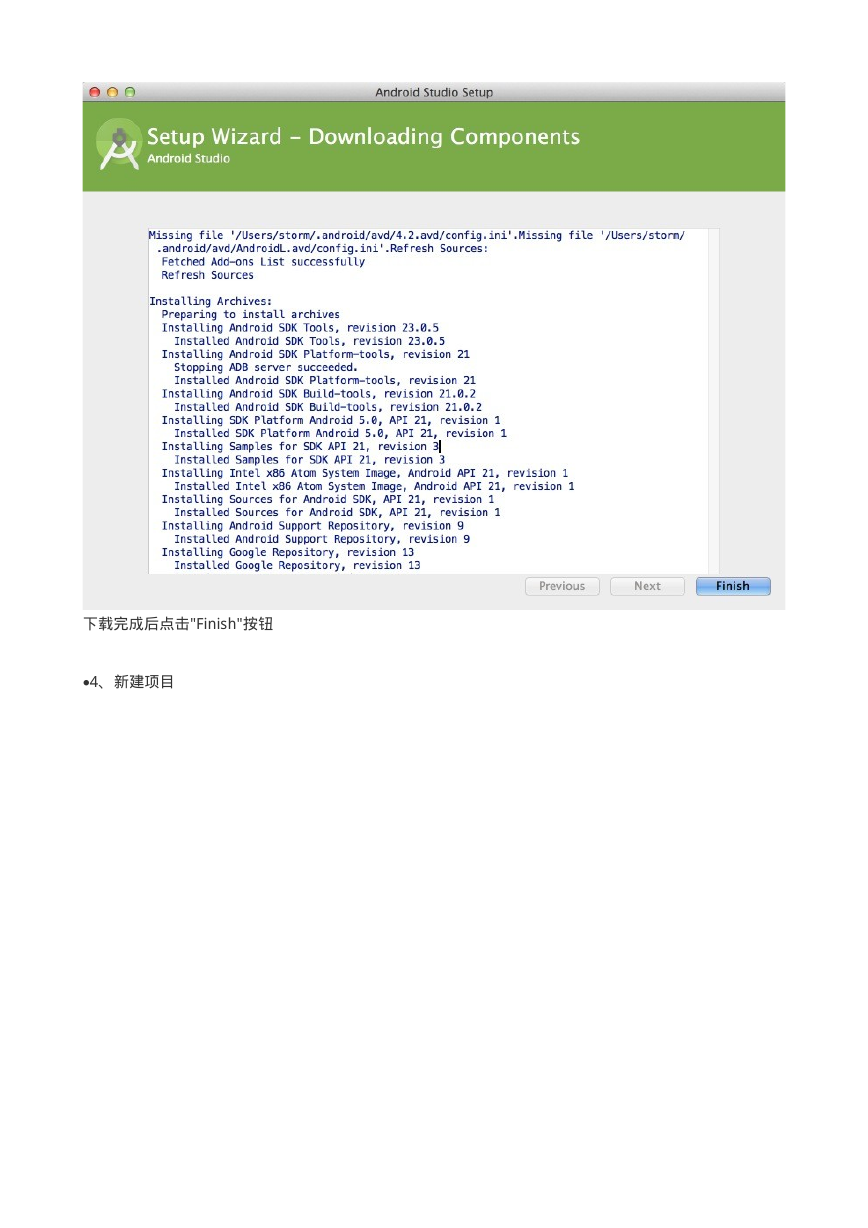
 2023年江西萍乡中考道德与法治真题及答案.doc
2023年江西萍乡中考道德与法治真题及答案.doc 2012年重庆南川中考生物真题及答案.doc
2012年重庆南川中考生物真题及答案.doc 2013年江西师范大学地理学综合及文艺理论基础考研真题.doc
2013年江西师范大学地理学综合及文艺理论基础考研真题.doc 2020年四川甘孜小升初语文真题及答案I卷.doc
2020年四川甘孜小升初语文真题及答案I卷.doc 2020年注册岩土工程师专业基础考试真题及答案.doc
2020年注册岩土工程师专业基础考试真题及答案.doc 2023-2024学年福建省厦门市九年级上学期数学月考试题及答案.doc
2023-2024学年福建省厦门市九年级上学期数学月考试题及答案.doc 2021-2022学年辽宁省沈阳市大东区九年级上学期语文期末试题及答案.doc
2021-2022学年辽宁省沈阳市大东区九年级上学期语文期末试题及答案.doc 2022-2023学年北京东城区初三第一学期物理期末试卷及答案.doc
2022-2023学年北京东城区初三第一学期物理期末试卷及答案.doc 2018上半年江西教师资格初中地理学科知识与教学能力真题及答案.doc
2018上半年江西教师资格初中地理学科知识与教学能力真题及答案.doc 2012年河北国家公务员申论考试真题及答案-省级.doc
2012年河北国家公务员申论考试真题及答案-省级.doc 2020-2021学年江苏省扬州市江都区邵樊片九年级上学期数学第一次质量检测试题及答案.doc
2020-2021学年江苏省扬州市江都区邵樊片九年级上学期数学第一次质量检测试题及答案.doc 2022下半年黑龙江教师资格证中学综合素质真题及答案.doc
2022下半年黑龙江教师资格证中学综合素质真题及答案.doc